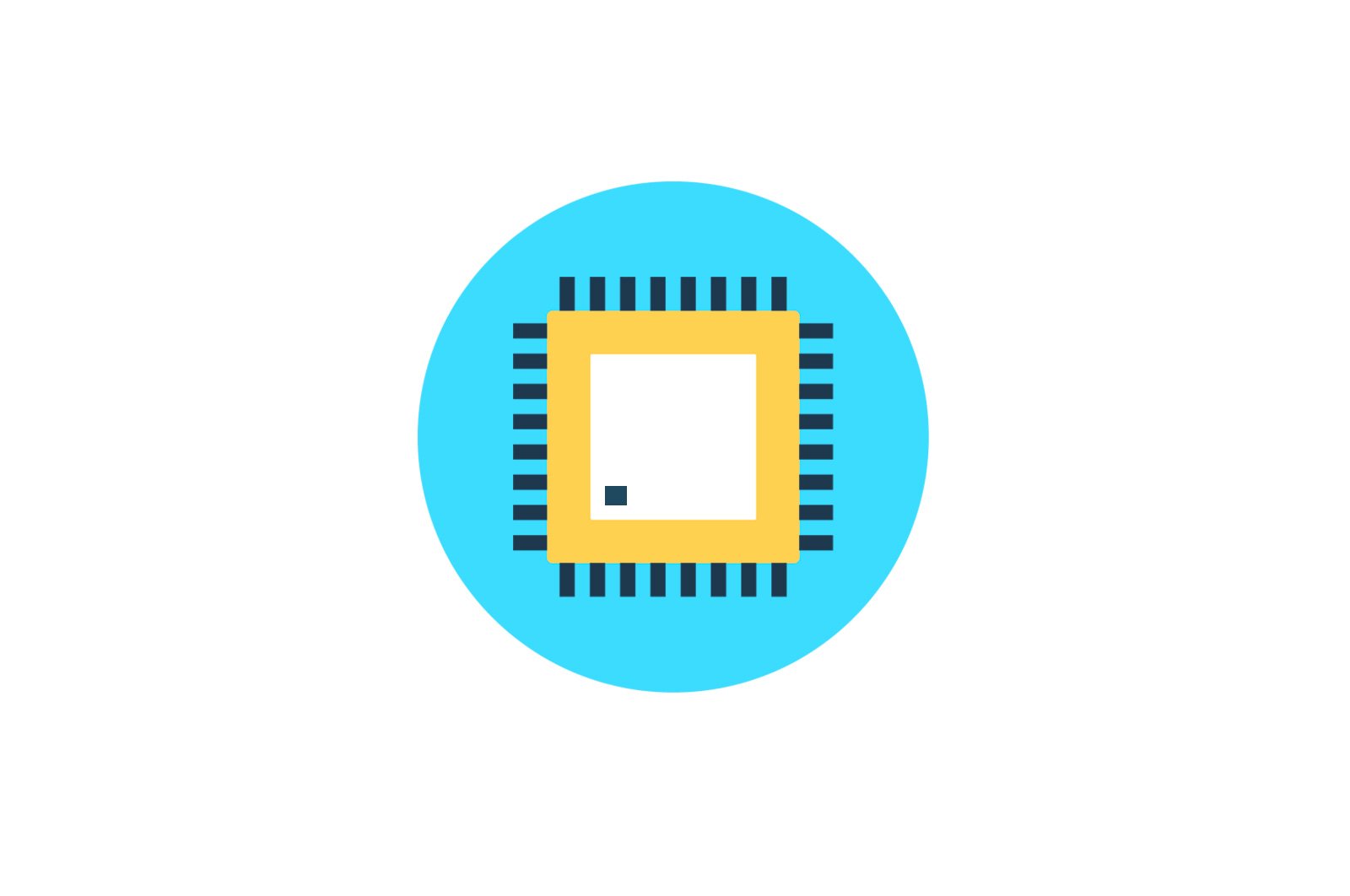
Miltillashdan oldin Android qurilmasini qanday zaxiralash mumkin haqida malumot
Ko’pgina Android qurilmalari foydalanuvchilari biladilarki, proshivka dasturlari, turli xil plaginlar va tuzatishlarni o’rnatish ko’pincha qurilmaning ishlamay qolishiga olib keladi, uni faqat tizimni toza o’rnatish orqali tuzatish mumkin va bu jarayon xotirani to’liq tozalashni o’z ichiga oladi. ma’lumot. Agar foydalanuvchi muhim ma’lumotlarning zaxira nusxasini yaratishni o’z zimmasiga olgan bo’lsa, yoki undan ham yaxshiroq, tizimni to’liq zaxiralash, qurilmani «avvalgidek …» holatiga qaytarish bir necha daqiqa davom etadi.
Foydalanuvchi ma’lumotlarining zaxira nusxasini yoki tizimning to’liq zaxira nusxasini yaratishning ko’plab usullari mavjud. Bu tushunchalar o’rtasidagi farq nima, u yoki bu usuldan qaysi qurilmalar uchun foydalanish maqsadga muvofiq, quyida muhokama qilinadi?
Shaxsiy ma’lumotlarni zaxiralash
Shaxsiy ma’lumotlarning zaxira nusxasi Android qurilmasining ishlashi paytida foydalanuvchi tomonidan yaratilgan ma’lumotlar va tarkibni saqlashni anglatadi. Bu ma’lumotga o’rnatilgan ilovalar ro’yxati, qurilma kamerasi tomonidan olingan yoki boshqa foydalanuvchilardan olingan fotosuratlar, kontaktlar, eslatmalar, musiqa va videofayllar, brauzer xatcho’plari va boshqalar kiradi.
Android qurilmasida shaxsiy ma’lumotlarni saqlashning eng oson va ishonchli usullaridan biri — qurilma xotirasidagi ma’lumotlarni bulutli saqlash bilan sinxronlashtirish.
Android dasturiy platformasidagi Google rasmlar, kontaktlar, ilovalar (hisob maʼlumotlarisiz), qaydlar va boshqalarni osongina saqlash va tezda olish uchun deyarli barcha imkoniyatlarni taklif etadi. Bu yetarli google hisobini yarating Android-ning istalgan versiyasi bilan qurilmani birinchi marta ishga tushirganingizda yoki mavjud hisob ma’lumotlarini kiritganingizda, shuningdek tizimga foydalanuvchi ma’lumotlarini bulutli saqlash bilan muntazam sinxronlashtirishga imkon beradi. Bu imkoniyatni qo’ldan boy bermaslik kerak.
Kontaktlar va rasmlarni saqlang
Har doimgidek, ko’pchilik foydalanuvchilar uchun eng muhim bo’lgan narsalarning tayyor va xavfsiz saqlangan nusxasiga ega bo’lish uchun ikkita oddiy maslahat-misol: Google bilan sinxronlash imkoniyatlaridan foydalangan holda rasmlar va shaxsiy kontaktlar.
-
- Android -da sinxronlashni yoqing va sozlang, biz yo’lni kuzatamiz «Sozlash» — «Google hisobi» — «Sinxronizatsiya sozlamalari» — «Google hisobingiz» va biz doimiy ravishda bulutli xotiraga ko’chiriladigan ma’lumot qutilarini belgilaymiz.
- Kontaktlarni bulutda saqlash uchun ularni yaratishda ularni saqlash joyi sifatida Google hisobini ko’rsatishingiz kerak.Agar kontakt ma’lumotlari allaqachon yaratilgan va Google hisobidan boshqa joyda saqlangan bo’lsa, uni standart Android ilovasi yordamida osongina eksport qilishingiz mumkin. «Kontaktlar» .
Google Kontaktlar bilan ishlash haqida batafsil ma’lumotni maqolaga qarang:
- Telefoningiz yoki planshetingizga biror narsa yuz bersa, shaxsiy suratlaringizni yo’qotmaslik uchun eng oson yo’li — standart Android ilovasi Google Photos. Google Photos-ni Play Store-ga yuklang Ilova sozlamalarida zaxiralashni ta’minlash uchun funksiyani yoqishingiz kerak. «Ishga tushirish va sinxronizatsiya» .
Albatta, Android qurilmalaridan foydalanuvchi ma’lumotlarini zaxiralashda Google aniq monopoliya emas. Samsung, Asus, Huawei, Meizu, Xiaomi va boshqalar kabi ko’plab taniqli brendlar o’z echimlarini oldindan o’rnatilgan ilovalar bilan ta’minlaydilar, ularning funksionalligi ma’lumotlarning saqlanishini oldingi misollarga o’xshash tarzda tashkil qilish imkonini beradi.
Bundan tashqari, Yandex.Disk va Mail.ru Cloud kabi taniqli bulutli xizmatlar foydalanuvchilarga o’zlarining shaxsiy Android ilovalarini o’rnatish orqali har xil ma’lumotlarni, xususan, rasmlarni bulutli xotiraga avtomatik nusxalash funksiyasini taklif qiladi.
Ko’proq o’qish: Ma’lumotlarni bir Android-dan boshqasiga o’tkazish
Tizimning to’liq zaxira nusxasi
Yuqoridagi usullar va ularga o’xshash harakatlar sizga eng qimmatli ma’lumotlarni saqlash imkonini beradi. Ammo yonib -o’chadigan qurilmalarda, ko’pincha nafaqat kontaktlar, rasmlar va boshqalar yo’qoladi, chunki qurilmaning xotira bo’limlari bilan manipulyatsiya barcha ma’lumotlarni o’chirishni o’z ichiga oladi. Dasturiy ta’minot va ma’lumotlarning oldingi holatiga qaytish imkoniyatini saqlab qolish uchun sizga faqat tizimning to’liq zaxira nusxasi, ya’ni qurilma xotirasining barcha yoki ma’lum bo’limlarining nusxasi kerak bo’ladi. Boshqacha qilib aytganda, dasturiy ta’minot qismining to’liq kloni yoki oniy tasviri, keyinchalik faylni avvalgi holatiga qaytarish imkoniyatiga ega bo’lgan maxsus fayllarda yaratiladi. Bu foydalanuvchidan ma’lum vositalar va bilimlarni talab qiladi, lekin u mutlaqo barcha ma’lumotlarning to’liq xavfsizligini kafolatlay oladi.
Zaxira nusxasini qayerda saqlash kerak? Uzoq muddatli saqlash haqida gap ketganda, bulutli saqlashdan foydalanishning eng yaxshi usuli. Quyida tasvirlangan usullardan foydalangan holda ma’lumotlarni saqlash jarayonida qurilmaga o’rnatilgan xotira kartasidan foydalanish tavsiya etiladi. Agar u yo’q bo’lsa, siz zaxira fayllarini qurilmaning ichki xotirasiga saqlashingiz mumkin, lekin bu holda zaxira fayllarini yaratilgandan so’ng darhol ishonchli joyga, masalan, kompyuter diskiga nusxalash tavsiya etiladi.
1 -usul: TWRP -ni tiklash
Foydalanuvchi nuqtai nazaridan, zaxira nusxasini yaratishning eng oddiy usuli — bu maqsad uchun o’zgartirilgan tiklash muhitidan foydalanish: maxsus tiklash. Ushbu echimlar orasida eng funktsionali — TWRP Recovery.
-
- Biz TWRP Recovery -ga har qanday usulda kiramiz. Ko’pincha kirish uchun siz tugmani bosishingiz kerak. «Ovoz-« o’chirilgan qurilmada va uni ushlab turganda tugma «Yoqilgan» .
- Qayta tiklashni kiritgandan so’ng, siz bo’limga o’tishingiz kerak «Zaxira nusxasi» .
- Ochilgan ekranda siz zaxira qilish uchun qurilmaning xotira bo’limlarini, shuningdek nusxalarini saqlash uchun diskni tanlash tugmasini tanlashingiz mumkin. «Birlikni tanlang» .
- Saqlash uchun mavjud bo’lgan eng yaxshi saqlash vositasi — bu SD xotira kartasi. Mavjud saqlash joylari ro’yxatida kalitni holatiga o’tkazing. «Micro SD karta» va tugmasini bosish orqali tanlovingizni tasdiqlang tugma «OK» .
- Barcha parametrlarni aniqlagandan so’ng, siz to’g’ridan -to’g’ri saqlash jarayoniga o’tishingiz mumkin. Buning uchun barmog’ingizni maydonda o’ngga siljitish kerak «Boshlash uchun suring» .
- Fayllar tanlangan muhitga ko’chiriladi, uning bajarilish satri to’ldiriladi, shuningdek tizimning joriy harakatlari to’g’risida xabar beruvchi ro’yxatga olish maydonida xabarlar paydo bo’ladi.
- Zaxira nusxasini yaratish jarayoni tugagandan so’ng, tugmani bosish orqali TWRP Recovery dasturida ishlashni davom ettirishingiz mumkin «Orqada» (1) yoki darhol Android -da qayta ishga tushiring — tugma «Operatsion tizimni qayta ishga tushirish» (2).
- Yuqoridagi usulda yaratilgan zaxira fayllari butun kompyuterda saqlanadi TWRP / Zaxira nusxalari protsedura davomida tanlangan birlikda. Ideal holda, hosil bo’lgan nusxasi bo’lgan papkani qurilmaning ichki xotirasi yoki xotira kartasidan ko’ra ishonchli joyga, shaxsiy kompyuteringizning qattiq diskida yoki bulutli xotirasiga ko’chirishingiz mumkin.
2 -usul: CWM Recovery + Android ROM Manager ilovasi
Oldingi usulda bo’lgani kabi, Android mikrodasturining zaxira nusxasini yaratishda faqat boshqa ishlab chiqaruvchidan — ClockworkMod — CWM Recovery jamoasidan o’zgartirilgan tiklash muhiti qo’llaniladi. Umuman olganda, usul TWRP dan foydalanishga o’xshaydi va kamroq funktsional natijalarni, ya’ni proshivka zaxira fayllarini ta’minlamaydi.
Shu bilan birga, CWM Recovery ko’plab foydalanuvchilar uchun zaxira nusxasini yaratish jarayonini boshqarish uchun zarur imkoniyatlarga ega emas, masalan, zaxira nusxasini yaratish uchun alohida bo’limlarni tanlash mumkin emas. Ammo ishlab chiquvchilar o’z foydalanuvchilariga yaxshi narsalarni taklif qilishadi Android ilovasi ROM menejeri, uning funktsiyalari bilan siz to’g’ridan-to’g’ri operatsion tizimdan zaxira nusxasini yaratishni boshlashingiz mumkin.
Play do’konidan ROM menejerining so’nggi versiyasini yuklab oling
-
- ROM menejerini o’rnating va ishga tushiring. Ilovaning asosiy ekranida, mavjud bo’lim «Zaxiralash va tiklash» , zaxira nusxasini yaratish uchun siz ob’ektga tegishingiz kerak «Hozirgi ROMni saqlang» .
- Bo’lajak tizim zaxira nusxasini o’rnating va tugmani bosing «Qabul qilmoq» .
- Ilova ildiz huquqlari bilan ishlaydi, shuning uchun so’ralganda ularni taqdim etish kerak. Shundan so’ng, qurilma qayta tiklanadi va zaxira nusxasini yaratadi.
- Agar yuqoridagi qadam muvaffaqiyatli yakunlanmagan bo’lsa (ko’pincha bu avtomatik rejimda bo’linmalarni o’rnatib bo’lmaydiganligi tufayli ro’y beradi) (1), qo’lda zaxiralashni amalga oshirish kerak bo’ladi. Bu faqat ikkita qo’shimcha qadamni talab qiladi. CWM Recovery -ga kirgandan yoki qayta ishga tushirgandan so’ng, elementni tanlang «Zaxiralash va tiklash» (2), keyin element «Zaxira nusxasi» (3).
- Zaxira nusxasini yaratish jarayoni avtomatik ravishda boshlanadi va shuni ta’kidlash kerakki, boshqa usullarga qaraganda ancha uzoq davom etadi. Jarayonni bekor qilish ko’zda tutilmagan. Jarayon jurnalida yangi elementlarning paydo bo’lishi va to’ldirish jarayonining satrini ko’rishgina qoladi.
Jarayon tugagandan so’ng, asosiy qutqarish menyusi ochiladi. Siz elementni tanlab, Android -ni qayta ishga tushirishingiz mumkin «Tizimni hozir qayta yuklash» . The fayllari zaxiralash CWM Recovery -da yaratilgan fayllar u yaratilgan vaqtda ko’rsatilgan yo’lda saqlanadi clockmod / zaxira / papka .
3 -usul: Android Titanium Backup ilovasi
Titan zaxiralash-bu juda kuchli, ammo ishlatish uchun qulay tizim zaxira vositasi. Asbob yordamida siz o’rnatilgan barcha ilovalar va ularning ma’lumotlarini, shuningdek, kontaktlar, qo’ng’iroqlar jurnallari, sms, mms, WI-FI hotspots va boshqalarni o’z ichiga olgan foydalanuvchi ma’lumotlarini saqlashingiz mumkin.
Afzalliklarga parametrlarni keng sozlash qobiliyati kiradi. Masalan, qaysi ilovalar va kimning ma’lumotlari saqlanadigan ilovalar tanlovi mavjud. Titanium Backup -ning to’liq zaxira nusxasini yaratish uchun siz ildiz huquqlarini taqdim etishingiz kerak, ya’ni superuser huquqlari olinmagan qurilmalar uchun bu usul qo’llanilmaydi.
Play Store -dan Titanium Backup -ning so’nggi versiyasini yuklab oling
Oldindan yaratilgan zaxira nusxalarini saqlash uchun xavfsiz joyga ega bo’lish tavsiya etiladi. Smartfonning ichki xotirasini bunday deb hisoblash mumkin emas, zaxira nusxalarini saqlash uchun kompyuter diskidan, bulutli xotiradan yoki o’ta og’ir holatlarda qurilmaning microSD kartasidan foydalanish tavsiya etiladi.
- Titanium Backup -ni o’rnating va ishga tushiring.
- Dasturning yuqori qismida yorliq bor «Zaxira nusxalari» , uning oldiga boring.
- Yorliqni ochgandan so’ng «Zaxira nusxalari» , menyuga qo’ng’iroq qilishingiz kerak «To’plamli harakatlar» dastur ekranining yuqori burchagida tasdiq belgisi bo’lgan hujjat tasviri bo’lgan tugmani bosish orqali. Yoki sensorli tugmani bosing «Menyu» qurilma ekranining pastida va tegishli elementni tanlang.
- Keyin esa «Boshlanish» variant yonida joylashgan «Rk qiling.» barcha foydalanuvchi dasturlari va tizim ma’lumotlari «. Zaxiralanadigan ilovalar ro’yxati bilan ekran ochiladi. Tizimning to’liq zaxira nusxasi yaratilayotganligi sababli, bu erda hech narsani o’zgartirishga hojat yo’q, siz ekranning o’ng yuqori burchagida joylashgan yashil tasdiq belgisini bosish orqali jarayonni boshlashga tayyor ekanligingizni tasdiqlashingiz kerak.
- Ilovalar va ma’lumotlarni nusxalash jarayoni boshlanadi, shu bilan birga ma’lum bir vaqtda saqlanayotgan dasturiy ta’minotning joriy jarayoni va nomi haqida ma’lumot ko’rsatiladi. Aytgancha, siz dasturni minimallashtirishingiz va qurilmani normal rejimda ishlatishni davom ettirishingiz mumkin, lekin nosozliklarni oldini olish uchun buni qilmaslik va nusxa tugashini kutish yaxshiroqdir, jarayon juda tez.
- Jarayon oxirida tab ochiladi «Zaxira nusxalari» . Siz dastur nomlarining o’ng tomonidagi ikonkalar o’zgarganini sezishingiz mumkin. Endi bu turli xil rangdagi kulgichlar va dasturiy komponentaning har bir nomi ostida sana bilan yaratilgan zaxira nusxasini ko’rsatuvchi yozuv mavjud.
- Zaxira fayllari dastur sozlamalarida ko’rsatilgan yo’lda saqlanadi.Ma’lumot yo’qolishining oldini olish uchun, masalan, tizim dasturiy ta’minotini o’rnatishdan oldin, xotirani formatlashda, zaxirali papkani hech bo’lmaganda xotira kartasiga nusxalash. Bu amal Android uchun har qanday fayl menejeri yordamida amalga oshirilishi mumkin. Android qurilmalari xotirasida saqlangan fayllar bilan operatsiyalarni bajarish uchun yaxshi echim ES Explorer hisoblanadi.
Bundan tashqari
Titanium Backup yordamida xavfsiz joyga yaratilgan zahiraviy papkaning odatiy nusxasiga qo’shimcha ravishda, ma’lumotlar yo’qolishiga ishonch hosil qilish uchun siz asbobni nusxalar darhol yaratilishi uchun sozlashingiz mumkin. microSD karta.
- Biz Titanium Backup -ni ochamiz. Odatiy bo’lib, zaxira nusxalari ichki xotirada saqlanadi. Yorliqqa o’ting «Jadvallar» va keyin variantni tanlang «Bulut konfiguratsiyasi» ekranning pastki qismida.
- Variantlar ro’yxatini pastga aylantiring va elementni toping «Rk bilan papkaga yo’l» … Biz uni kiritamiz va havolani bosamiz «(O’zgartirish uchun bosing)» . Keyingi ekranda variantni tanlang «Hujjatlarni etkazib beruvchilarni saqlash» .
- Ochiq Fayl menejerida SD -kartaga yo’lni ko’rsating. Titan zaxira nusxasi saqlash joyiga kira oladi. Havolani bosing «Yangi papka yarating.»
- Biz ma’lumotlarning nusxalari saqlanadigan katalog nomini o’rnatamiz. Keyin bosing «Jild yaratish» va keyingi ekranda — «Joriy papkadan foydalanish» .
-
Muhimi! Biz mavjud zaxira nusxalarini o’tkazishni qabul qilmaymiz, paydo bo’lgan so’rov oynasida «Yo’q» tugmasini bosing. Biz Titanium Backup -ning asosiy ekraniga qaytamiz va zaxiralarni joylashtirish yo’li o’zgarmaganligini ko’ramiz! Biz ilovani iloji boricha yopamiz. Biz yiqilmaymiz, lekin biz jarayonni «o’ldiramiz»!
- Ilovani qayta ishga tushirgandan so’ng, kelajakda zaxiralash joyi o’zgaradi va fayllar kerak bo’lganda saqlanadi.
4 -qadam: SP FlashTool + MTK DroidTools
SP FlashTool va MTK DroidTools ilovalaridan foydalanish Android qurilmalari xotirasining barcha bo’limlarining chindan ham to’liq zaxira nusxasini yaratishga imkon beradigan eng funktsional usullardan biridir. Ushbu usulning yana bir afzalligi — bu qurilmada ixtiyoriy ravishda ildiz huquqlarining mavjudligi. Usul faqat 64-bitli protsessorlardan tashqari, Mediatek apparat platformasiga o’rnatilgan qurilmalar uchun amal qiladi.
-
- Dasturiy ta’minotning to’liq nusxasini SP FlashTools va MTK DroidTools yordamida yaratish uchun, ilovalardan tashqari, sizga OTB drayverlari, MediaTek yuklash rejimi uchun drayverlar, shuningdek Notepad ++ ilovasi kerak bo’ladi (siz MS Word -dan ham foydalanishingiz mumkin). , lekin Oddiy bloknot ishlamaydi). Sizga kerak bo’lgan hamma narsani yuklab oling va fayllarni C: diskidagi alohida papkaga oching.
- Ni faollashtiring Qurilmada «USB orqali tuzatish» rejimi va uni kompyuterga ulang. Nosozliklarni tuzatishni yoqish uchun,
rejim birinchi navbatda faollashadi «Ishlab chiquvchilar uchun» . Buning uchun yo’lga o’ting «Sozlash» — «Qurilma to’g’risida» — va elementni besh marta bosing «Qurilish raqami» Keyin menyuda «Ishlab chiquvchilar uchun» ochadi , Biz elementni faollashtiramiz «USB orqali tuzatishga ruxsat berish» kalit yoki katakchadan foydalanib, va qurilma shaxsiy kompyuterga ulanganda biz OTB yordamida operatsiyalarni bajarishga ruxsatni tasdiqlaymiz. - Keyinchalik, siz MTK DroidTools -ni ishga tushirishingiz kerak, qurilmaning dasturda aniqlanishini kuting va tugmani bosing. «Xaritani qulflash» .
-
- Yuqoridagi manipulyatsiyalar dispersiya faylini yaratishdan oldingi qadamlardir. Buning uchun ochilgan oynada tugmani bosing «Tarqatish faylini yarating» .
Va dispersiyani saqlash yo’lini tanlang.
- Keyingi qadam — o’qish uchun qurilma xotirasidagi bloklar diapazonini aniqlashda SP FlashTools dasturini ko’rsatish uchun kerak bo’ladigan manzilni aniqlash. Notepad ++ dasturida oldingi bosqichda olingan tarqatish faylini oching va qatorni toping
partition_name: CACHE:, pastda parametr ostidagi chiziqlinear_start_addr. Ushbu parametrning qiymati (ekran tasvirida sariq rang bilan ajratilgan) yozib olinishi yoki buferga ko’chirilishi kerak. - Qurilmaning xotirasidan ma’lumotlarni to’g’ridan -to’g’ri o’qish va uni faylda saqlash SP FlashTools dasturi yordamida amalga oshiriladi. Ilovani ishga tushiring va yorliqqa o’ting «Qayta o’qish» . Smartfon yoki planshet kompyuterdan uzilgan bo’lishi kerak. Tugmani bosing «Qo’shish» .
- Ochilgan oynada faqat bitta satr bor. O’qish oralig’ini sozlash uchun uni ikki marta bosing. Kelajakdagi xotira dampi fayli saqlanadigan yo’lni tanlang. Fayl nomini o’zgartirmaslik yaxshiroqdir.
- Saqlash yo’lini aniqlagandan so’ng, maydonda kichik oyna ochiladi «Uzunlik:» shundan siz parametr qiymatini kiritishingiz kerak
linear_start_addrUshbu qo’llanmaning 5 -bosqichida olingan. Manzilni kiritgandan so’ng, tugmani bosing. «Qabul qilmoq» .Tugmani bosing «Qayta o’qish» SP FlashTools -dagi bir xil nomdagi yorliqdan va o’chirilgan qurilmani (!) USB portiga ulang. - Agar foydalanuvchi haydovchilarni oldindan o’rnatish haqida qayg’urgan bo’lsa, SP FlashTools qurilmani avtomatik ravishda aniqlaydi va o’qish jarayonini boshlaydi, buni ko’k jarayon satrining to’ldirilishi tasdiqlaydi.Prosedura tugagandan so’ng, oyna ko’rsatiladi. «O’qish OK» yashil doira bilan, uning ichida tasdiqlash belgisi.
- Oldingi qadamlarning natijasi fayl ROM_0 , bu ichki flesh xotiraning to’liq yig’indisi. Bunday ma’lumotni keyinchalik manipulyatsiya qilish, xususan, dasturiy ta’minotni qurilmaga yuklash uchun MTK DroidTools yordamida yana bir nechta operatsiyalarni bajarish kerak bo’ladi.
Biz qurilmani yoqamiz, Android -ga yuklaymiz, buni tekshiramiz bu yoqildi «Nosozliklarni tuzatish USB « va biz qurilmani USB -ga ulaymiz. MTK DroidTools -ni ishga tushiring va yorliqqa o’ting «Ildiz, zaxira, tiklash» . Bu erda sizga tugma kerak «ROM_ flesh -diskdan zaxiralash» , bosing. Ni oching ROM_0 . - Tugmani bosgandan so’ng darhol «Ochish uchun», dump faylini alohida bo’lim tasvirlariga va tiklash uchun zarur bo’lgan boshqa ma’lumotlarga bo’lish jarayonini boshlaydi. Jarayonning borishi haqidagi ma’lumotlar jurnal maydonida ko’rsatiladi, axlatni alohida fayllarga bo’lish tartibi tugagach, xabar «Vazifa bajarildi» ro’yxatga olish maydonida. Bu ishni tugatadi, siz dastur oynasini yopishingiz mumkin.
- Dastur ishining natijasi — bu qurilmaning xotira bo’limlaridan rasmli fayllar joylashgan papka; bu bizning tizimimizning zaxira nusxasi.
5 -usul: tizimni ADB yordamida zaxiralash
Agar boshqa usullardan foydalanish yoki boshqa sabablarga ko’ra, deyarli har qanday Android qurilmasining xotira bo’limlarining to’liq nusxasini yaratish imkonsiz bo’lsa, siz operatsion tizim ishlab chiquvchilar asboblar to’plamidan, Android SDK komponentidan, Android disk raskadrovka ko’prigidan (OTB) foydalanishingiz mumkin. Umuman olganda, OTB protsedurani amalga oshirish uchun barcha imkoniyatlarni taqdim etadi, faqat qurilmada ildiz huquqlari talab qilinadi.
Ta’kidlash joizki, ko’rib chiqilayotgan usul juda mashaqqatli, shuningdek, foydalanuvchi tomonidan OTB konsoli buyruqlari haqida juda yuqori bilim talab qiladi. Jarayonni soddalashtirish va buyruq kiritishni avtomatlashtirish uchun siz buyruq kiritish jarayonini avtomatlashtiradigan va ko’p vaqtni tejaydigan ADB Run ajoyib konteyner dasturiga murojaat qilishingiz mumkin.
-
- Tayyorgarlik protseduralari qurilmaga ildiz huquqlarini olish, USB orqali tuzatishni yoqish, qurilmani USB portiga ulash, ADB drayverlarini o’rnatishdan iborat. Keyin, ADB Run dasturini yuklab oling, o’rnating va ishga tushiring. Yuqoridagilarni bajargandan so’ng, siz bo’limlarning zaxira nusxalarini yaratish tartibini davom ettirishingiz mumkin.
- Biz ADB Run dasturini ishga tushiramiz va qurilma kerakli rejimda tizim tomonidan aniqlanganligini tekshiramiz. Asosiy menyu 1 -band: «Qurilma ulanganmi?» , ochilgan ro’yxatda biz shunga o’xshash harakatlarni bajaramiz, yana biz 1 -bandni tanlaymiz. Qurilma OTB rejimida ulanganmi degan savolga ijobiy javob — bu yuqoridagi buyruqlarga seriya raqami ko’rinishidagi ADB Run javobidir.
- Keyingi manipulyatsiyalar uchun xotira bo’limlari ro’yxati, shuningdek «disklar» haqida ma’lumot bo’lishi kerak. / dev / blok / ular minishdi las bo’limlar. ADB Run yordamida bunday ro’yxatni olish juda oson. Ga o’ting «Xotira va bo’limlar» bo’limi (ilovaning asosiy menyusidagi 10 -band).
- Ochilgan menyuda 4 -bandni tanlang — » / Dev / blok / bo’limlar» .
- Ro’yxat kerakli ma’lumotlarni o’qishga urinish usullari ro’yxati bilan kengaytiriladi. Biz har bir elementni tartibda tekshiramiz, agar usul muvaffaqiyatsiz bo’lsa, quyidagi xabar ko’rsatiladi:
Bo’limlarning to’liq ro’yxati va / dev / block / paydo bo’lguncha ijro davom etishi kerak:
Qabul qilingan ma’lumotlar qanday bo’lmasin saqlanishi kerak, ADB Run -da avtomatik saqlash xususiyati yo’q. Ko’rsatilgan ma’lumotlarni to’g’rilashning eng qulay usuli — bo’limlar ro’yxati bilan oynaning skrinshotini yaratish.
Shuningdek qarang: Windows -da skrinshotni qanday olish kerak
-
- Keling, zaxiraga o’tamiz. Buning uchun siz elementga o’tishingiz kerak «Zaxira nusxasi» (OTB asosiy menyusining 12 -bandi). Ochilgan ro’yxatda 2 -bandni tanlang — «Dev / blokni zaxiralash va tiklash (IMG)» , keyin 1 -band «Zaxira dev / blok» .
-
- Ochilgan ro’yxat foydalanuvchiga nusxa ko’chirish uchun mavjud bo’lgan barcha xotira bloklarini ko’rsatadi. Alohida bo’limlarni saqlashga o’tish uchun siz blok qaysi bo’limga o’rnatilganligini tushunishingiz kerak. Qishloqda «blok» , ro’yxatning «nomi» deb nomlangan bo’limining nomini klaviaturadan va maydonga kiriting «Ism» , kelajakdagi rasm faylining nomi. Bu erda sizga ushbu yo’riqnomaning 5 -bosqichida olingan ma’lumotlar kerak bo’ladi.
- Masalan, nvram bo’limining nusxasini olaylik. Bu misolni tasvirlaydigan rasmning yuqori qismida menyu bandi ochilgan ADB ishga tushirish oynasi joylashgan «Zaxira dev / blok» (1), va quyida — natijalar oynasining skrinshoti «Bo’limlar / dev / blok /» buyruqlar (2). Pastki oynadan biz nvram bo’limi uchun blok nomi «mmcblk0p2» ekanligini aniqlaymiz va uni maydonga kiritamiz. «blok» derazadan (1). Maydonni to’ldiring «Ism» oynaning (1) nusxa ko’chirilgan bo’limi nomiga ko’ra — «nvram». Maydonlarni to’ldirgandan so’ng, «Kirish» tugmachasi , bu nusxa ko’chirish jarayonini boshlaydi.
Jarayon oxirida dastur oldingi menyuga qaytish uchun istalgan tugmani bosishni so’raydi.
- Boshqa barcha bo’limlarning nusxalari xuddi shu tarzda yaratilgan. Yana bir misol — «yuklash» qismini rasm fayliga saqlash. Tegishli blok nomini aniqlang va maydonlarni to’ldiring «blok» y «Ism» .
Ni bosing «Kirish» tugmachasi .
Biz jarayonning tugashini kutmoqdamiz.
- Olingan rasm fayllari Android qurilmasining xotira kartasining ildiziga saqlanadi. Ularni ko’proq saqlash uchun ularni nusxalash / kompyuter diskiga yoki bulutli xotiraga o’tkazish kerak.
Shuning uchun, yuqoridagi usullardan birini qo’llagan holda, har qanday Android qurilmasining har bir foydalanuvchisi xotirjam bo’lishi mumkin: ularning ma’lumotlari xavfsiz bo’ladi va uni tiklash har qanday vaqtda mumkin bo’ladi. Bundan tashqari, bo’limlarning to’liq zaxira nusxasini qo’llagan holda, dasturiy ta’minot bilan bog’liq muammolardan so’ng smartfon yoki planshetning ishlashini tiklash vazifasi ko’p hollarda juda oddiy echimga ega.
proshivka, Texnologiyalar
Miltillashdan oldin Android qurilmasini qanday zaxiralash mumkin